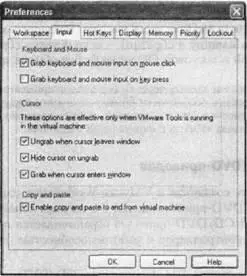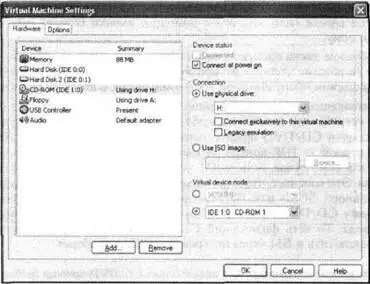Выбранная комбинация горячих клавиш назначается одна и та же для всех созданных ВМ. Если некоторые из ВМ работают но время редактирования параметров, то для применения к ним внесенных изменений требуется перезапустить ВМ.
Кроме того, вы можете переопределить правила перехвата событий от клавиатуры и мыши.
Установка правил производится с помощью флажков, размещенных на вкладке Input(Ввод) окна настройки VMware (рис. 3.34).
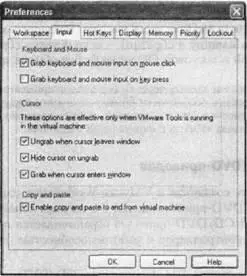
Рис. 3.34.Определение правил перехвата событий от клавиатуры и мыши
Эти флажки имеют следующий смысл.
■ Grab keyboard and mouse input on mouse click(Перехват ввода от клавиатуры и мыши по щелчку кнопкой мыши) — ВМ перехватывает события от клавиатуры и мыши, когда пользователь щелкает левой кнопкой мыши в окне ВМ (этот первый щелчок мыши обрабатывается не ВМ, а монитором VMware);
■ Grab keyboard and mouse input on key press(Перехват ввода от клавиатуры и мыши но нажатию клавиши) — ВМ перехватывает события от клавиатуры и мыши, когда пользователь перемещает указатель мыши в окно ВМ и затем нажимает любую клавишу (это первое нажатие клавиши обрабатывается непосредственно ВМ);
■ Grab when cursor enters window(Перехват при перемещении указателя мыши в окно) — ВМ перехватывает события от клавиатуры и мыши, когда пользователь перемешает указатель мыши в окно ВМ, при этом окно VMware должно быть активным; в этом случае первый щелчок мыши и первое нажатие клавиши обрабатывается непосредственно ВМ — данный вариант доступен только после установки на ВМ пакета VMware Tools (если для возвращения в хостовую ОС использовалась комбинация клавиш Ctrl+Alt, то для повторной передачи управления вводом ВМ необходимо щелкнуть мышью в ее окне);
■ Ungrab when cursor leaves window(Отменить перехват при перемещении указателя мыши за пределы окна) — ВМ передаст ввод от клавиатуры и мыши хостовой ОС, когда пользователь перемещает указатель мыши за пределы окна ВМ;
■ Hide cursor on ungrab(Скрывать указатель мыши при отмене перехвата) — когда ВМ передает ввод от клавиатуры и мыши хостовой ОС, указатель мыши не отображается в окне ВМ;
■ Enable сору and paste to and from virtual machine(Разрешить копирование и вставку в виртуальную машину и обратно) — если флажок сброшен, обмен данными между гостевой и хостовой ОС через буфер обмена запрещается.
Операции передачи данных через буфер обмена применимы только к текстовым данным. Подробнее особенности обмена данными между ВМ и приложениями хостовой ОС рассмотрены в подразделе «Обмен данными между гостевой и хостовой ОС» раздела «Работа с виртуальной машиной».
Подключение CD/DVD-приводов
Виртуальная машина, созданная в VMware Workstation, способна работать как с физическими CD/DVD-приводами, так и с их виртуальным аналогом. Число подключаемых к ВМ CD/DVD-приводов ограничивается лишь числом свободных IDE- или SCSI-контроллеров и работоспособностью полученной конфигурации ВМ.
Включение в конфигурацию ВМ физического CD/DVD-привода выполняется непосредственно после запуска ВМ. Однако до запуска ВМ вы можете указать по каким правилам должно производиться подключение.
Чтобы выбрать способ подключения CD/DVD-привода, выполните следующее:
1. В окне VMware выберите нужную ВМ и щелкните на ссылке Edit virtual machine settings.
2. В окне настройки ВМ выберите категорию CD-ROM(устройство CD/DVD) как показано на рис. 3.35.
3. С помощью элементов управления, имеющихся в правой части окна, установите правила подключения данного CD/DVD-привода (предназначение каждого из этих элементов описано далее).
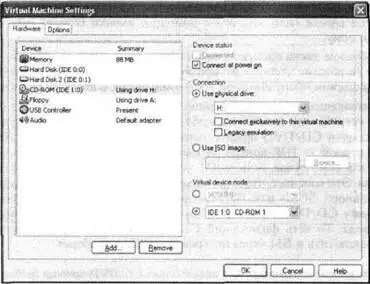
Рис. 3.35.Настройка подключения CD/DVD-привода
Флажки Device status(Состояние устройства) определяют состояние и правила включения в конфигурацию данного CD/DVD-привода:
■ Connected(Подключено) — устройство включено в данной конфигурации;
■ Connect at power on(Подключать при запуске) — устройство автоматически включается при запуске ВМ.
Состояние обоих флажков можно изменять в ходе сеанса работы с ВМ.
Элементы управления, собранные в группу Connection(Соединение), определяют, какое физическое устройство хост-компьютера и каким образом должно использоваться виртуальной машиной:
■ переключатель Use physical drive(Использовать физическое устройство) разрешает использование ВМ физического устройства;
Читать дальше